#obs #obsstudio #obsstudio사용법 #obsstudio녹화 #obsstudio녹화설정
OBS Studio 사용법 녹화 설정에 대한 정보를 알려드리고자 합니다. 영상 편집을 위해 OBS studio를 다운로드하신 분이 있을 겁니다.
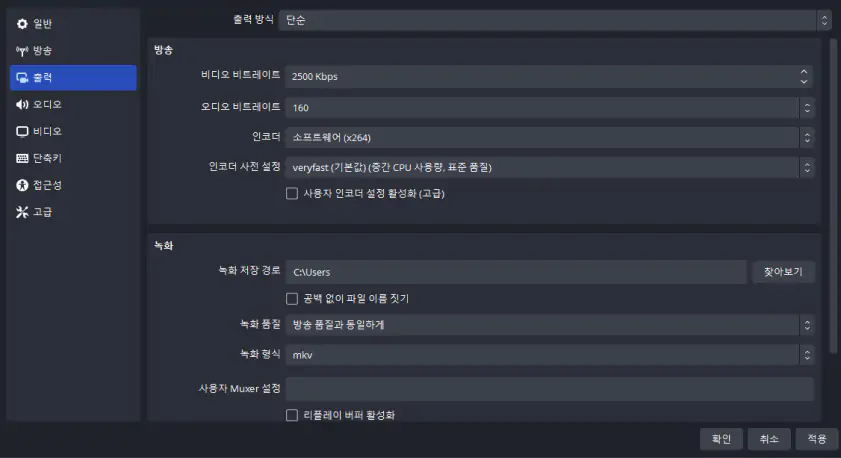
OBS 스튜디오를 다운로드 받으신 분들 중에 유튜브를 통해서 인생을 바꾸기 위해서 꾸준히 노력하는 분들이 있을 것 같습니다. 그런 분들에게 이 프로그램은 무료이지만 강력한 도구가 될 수 있습니다.
그런데 프로그램을 다운받아서 설치했는데 어떻게 사용하고 녹화 설정을 해야 하는지 모르시는 분들도 계실 거예요. 그런 분들을 돕기 위해 내용을 공유하려고 합니다.
OBS 스튜디오의 사용법을 알기 전에 기본적인 설정을 맞춰야 합니다. 프로그램을 최적화된 상태로 사용하기 위해 무조건 설정해야 합니다. 이에 대한 설명은 아래 링크를 통해 확인하실 수 있습니다.
▼ 클릭 ▼ OBS Studio 다운로드 링크 설치 방법에 대한 정보를 알려드립니다. 많은 분들이 경제적 자유를 누리기 위해 유튜버에 도전하는 분들이 많이 있습니다.modoo-news.kr
OBS Studio 사용법 – PC 화면 녹화 방법

OBS 스튜디오를 통해 PC 화면을 녹화하는 방법은 매우 간단합니다. 프로그램을 실행한 후 소스 리스트라는 메뉴가 표시됩니다. 여기서 + 버튼을 클릭해 주세요. 이 메뉴는 프로그램 왼쪽 하단에 있습니다.
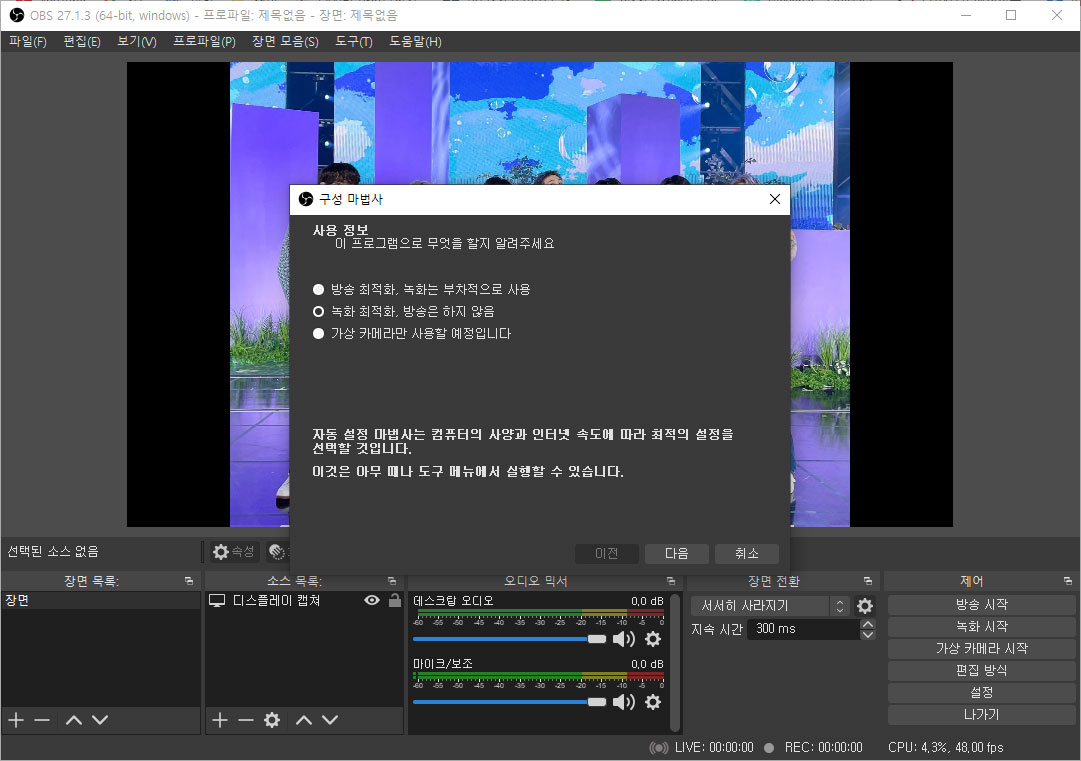
+ 버튼을 클릭하면 디스플레이 캡쳐가 나옵니다. 여기서 확인 누르시면 됩니다.

그리고 녹화하고 싶은 디스플레이를 선택하십시오. 그래픽카드 또는 모니터가 하나만 있으면 변경할 필요는 없지만 하나 이상 있으면 변경해주셔야 합니다.
다른 디스플레이를 녹화하려면 디스플레이 1을 선택한 후 녹화하고 싶은 디스플레이를 선택하십시오.
필요에 따라 오디오를 조정해야 합니다. OBS 프로그램 하단에 보시면 오디오 믹서가 나오는데 여기서 오디오와 마이크/보조 두 슬라이더가 존재합니다. 접속하지 않으면 마이크가 나오지 않을 수 있습니다.
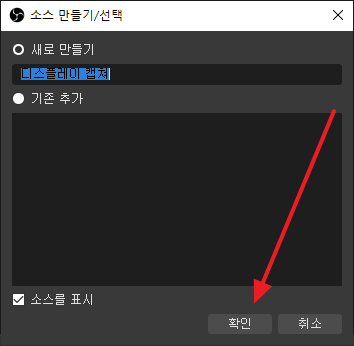
제어 탭을 이용하여 녹화 시작 버튼을 누르면 PC 화면이 녹화되기 시작합니다.
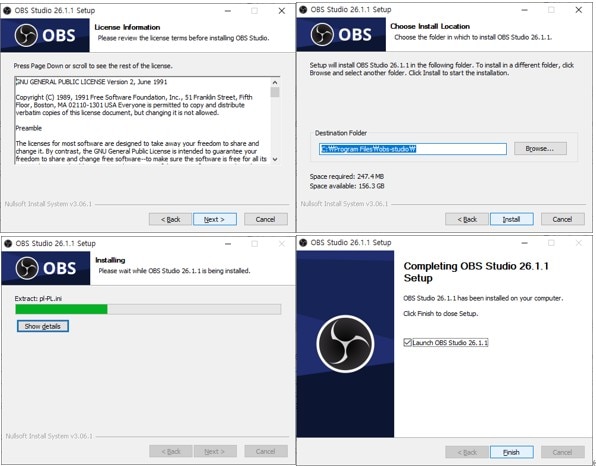
녹화를 중단하려면 녹화 중단 버튼을 누르십시오.OBS Studio 사용법 – 게임 화면 녹화 방법 본인이 게임을 좋아하는 경우 OBS 스튜디오를 통해 게임 화면을 녹화할 수 있습니다. OBS STUDIO를 실행해 주세요.
실행 후 동일하게 소스 목록에서 + 버튼을 클릭하십시오.
소스 목록에서 게임 캡처가 표시됩니다. 이거 햇볕에 타세요.
신규 작성에서 확인 버튼을 눌러주세요.
게임 모드를 아단 방식으로 설정할지 여부를 결정해주는 중입니다. 기본옵션으로 되어있는 “모든 화면 어플리케이션이든 캡쳐”를 선택해 주세요. 설정을 해보시고 확인을 눌러주세요.
하단에 있는 오디오 설정을 해주시고 녹화 시작 버튼을 눌러주시면 녹화가 됩니다. 녹화를 마치려면 녹화 중단을 누르십시오.